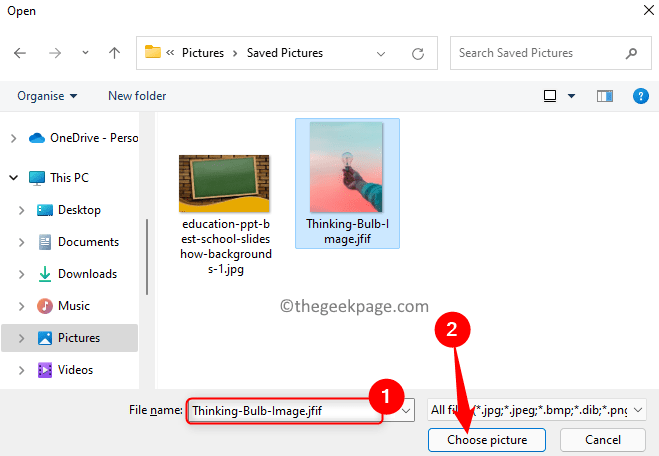Nüüd saate rakenduse Photos oma Windows 11 seadmetest eemaldada.
- Kuigi saate installida Windows 11 rakenduse Photos operatsioonisüsteemi Windows 10, saate selle kohe Windows 11-st eemaldada.
- Canary kanali uusim versioon muudab Windowsi algrakenduste desinstallimise lihtsamaks.
- Funktsioon on praegu Windows Insideri programmis, kuid peagi jõuab see ka teistele platvormidele.
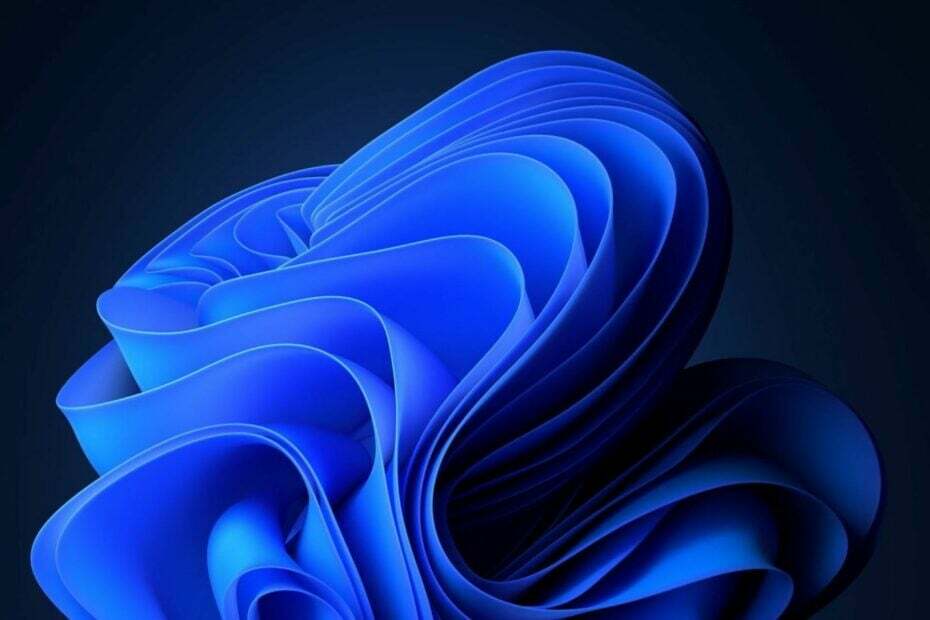
Veel üks nädal ilmus Windows Insideri programmis veel üks versioon. Sel nädalal värskendas Microsoft Canary kanalit uhiuue ehitusega, Ehitamine 25931. Ja kuigi ehitamine toob kaasa mõned uued funktsioonid, sealhulgas suured muudatused DC lokaator, võimaldab see järg lõpuks desinstallida Windows 11 algrakendused.
Kui me räägime Windowsi algrakendustest, siis Fotode rakendus, rakendust Kaamera, Cortana, rakendus People, või kaugtöölaua rakendus, kõik tulevad meelde. Kuid nagu te võib-olla teate, saate kaamera rakenduse juba oma Windows 11-st desinstallida. Microsoft võimaldas seda teha selle aasta alguses.
Lisaks Samuti lõpetatakse tõhusalt Cortana tootmine
augusti lõpuks 2023. Seoses kasvava populaarsusega Bingi vestlus ja Windows Copilot oktoobril Windows 11-le jõudev Cortana on muutunud aegunud tööriistaks. Nii otsustas Microsoft selle lahti lasta.Kuigi Cortana kadumine on arusaadav tõsiasi, on teiste Windowsi tehisintellekti tööriistade levikut arvesse võttes üsna kasulikud ka muud Windowsi algrakendused, eriti rakendus Fotod. Kuid Redmondis asuv tehnoloogiahiiglane annab teile nüüd võimaluse need desinstallida.
Windows 11 algrakenduste desinstallimine
Esiteks on see funktsioon praegu saadaval ainult Insider Windowsi programmis Canary Channel, seega veenduge, et teie seade oleks programmi kaasatud. Nagu paljude Insideri funktsioonide puhul, avaldatakse ka see Windows 11 reaalajas serverites, kuid see võib veidi aega võtta.
Teiseks võimaldab see versioon teil desinstallida rakenduse Photos, rakenduse Inimesed ja kaugtöölaua (MSTSC) kliendi. Saate eemaldada ühe neist või kõik, kui te neid ei kasuta.
Lisaks Kaamera rakendus ja Cortana, saab desinstallida rakenduse Photos, rakenduse Inimesed ja kaugtöölaua (MSTSC) kliendi.
Microsoft
Windows 11 algrakenduste desinstallimiseks värskendage oma seadet uusima Canary Buildi versiooniga ja seejärel tehke järgmist.
- Avage oma Windows 11 seaded.
- Kui olete seal, valige Rakendused ja seejärel valige Installitud rakendused.
- Sellel paneelil peaksite nägema kõiki oma rakendusi. Valige üks ülaltoodud kohalikest rakendustest, klõpsake nuppu Desinstalli ja ongi kõik.
Teie Windows 11 seadmes ei tohiks rakendust enam olla. Kui soovite seda tagasi saada, minge Microsoft Store'i ja hankige see sealt tasuta.
Sealt leiate isegi uue rakenduse Photos ja nüüd saate selle installida oma Windows 10 seadmesse ka siis, kui teie läheduses on mõni neist. Microsoft avaldab lõpuks ka mõned oma Windows 11 algrakendused Windows 10-s.
Kuigi Redmondis asuval tehnoloogiahiiglasel kulus selle tegemiseks veidi aega, võimaldab see inimestel lõpuks oma seadmeid kohandada nii, nagu neile meeldib. Kui Windowsi algrakendused on selle kohandamise osa, on see hea. Kui ei, siis on neil võimalus need eemaldada.
Mida arvate sellest uuest Windows 11 muudatusest? Kas sellest on kasu või mitte? Andke meile teada allpool olevas kommentaaride jaotises.